资产管理系统使用手册
资产管理系统操作手册-1

资产管理系统操作手册1阅读对象本文档适用市场部各服务站、技术部、网调部或其它后台设备使用部门2资产管理人员权限1。
系统设置-员工管理(增加新员工)2.基本信息—机箱管理(添加机箱)3.资产管理业务1)物料申请2)物料入站3)物料投放4)物料调拨5)物料返仓6)系统外设备返仓4.修改密码5。
查询业务:除入库查询外的所有查询3主页面4功能介绍4.1“员工管理”:点击新建,出现如下对话框:必填项:登陆名、真实姓名、部门、服务1)登陆名、真实姓名统一填写员工真实姓名即可2)部门选择本部门或本服务站3)服务站只有在部门选择为服务站时选择4.2“机箱管理”点击添加出现如下对话框:录入机箱号码,选择机箱所在的BOSS小区、服务站默认本服务站、机箱地址填写机箱所在地址后点击保存4。
3物料申请:点击新建申请表,物料则重复上述动作物料添加完后点击右上角关闭按钮,如需继续添加物料则点击继续添加按钮,,如需查询已确定提交的申请单据,可在查询业务—物料申请查询处查询4。
4“物料入站”:点开资产管理业务——物料入站后显示未入站的单据,如下图所示:双击单据编号后出现如下界面,核对无误后点击提交入站按钮提交入站:4。
5物料投放:点击资产管理业务—物料投放,显示如下界面:选中需要迁入、迁出机箱的设备双击,出现如下对话框:1)设备迁入机箱:选择机箱编号,录入凭证编号、选择领用人点击送出2)可用设备迁出机箱:录入凭证编号、点击收回服务站3)故障设备迁出机箱:录入凭证编号同时选择新状态为待修后点击收回收服务4.6物料调拨:点击打开资产管理业务-物料调拨,显示如下界面:1到查询业务—调拨查询;2)全部按钮可查询显示服务站所有调拨单据,选择本服务站发出显示本服务站调往目标服务站的调拨单据,选择本服务站接收的则显示源服务站调往本服务站的调拨单据;3)点击新建显示如下对话框:4)单号:系统默认5)目标服务站:选择物资接收的服务站,点击保存,出示如下对话框选中所需设备,点击添加按钮,如调拨多台设备则需多次重复上述操作,设备添加完毕后点击右上角关闭按钮,回到调拨单据界面:双击进入新建的调拨单据,确认无误后点击确定提交按钮.6)如若调拨数量过大时,可在新建调拨单据界面选择左下角导出模版,如下图所示:所示,把所要调拨设备的条码录入完成后保存,批量导入。
固定资产管理系统用户手册
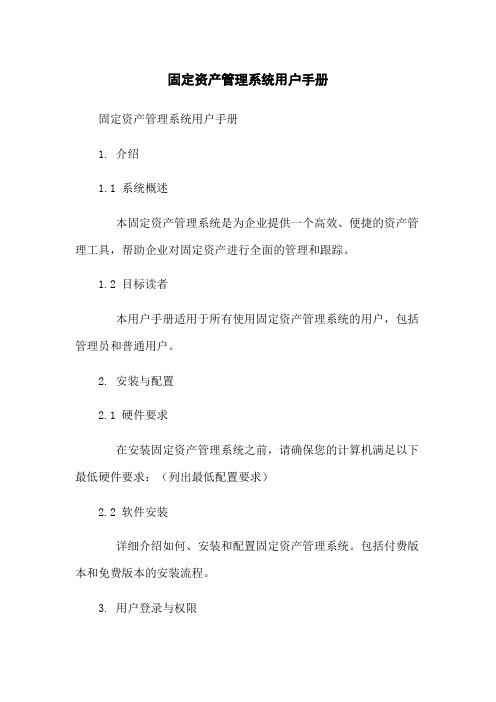
固定资产管理系统用户手册固定资产管理系统用户手册1. 介绍1.1 系统概述本固定资产管理系统是为企业提供一个高效、便捷的资产管理工具,帮助企业对固定资产进行全面的管理和跟踪。
1.2 目标读者本用户手册适用于所有使用固定资产管理系统的用户,包括管理员和普通用户。
2. 安装与配置2.1 硬件要求在安装固定资产管理系统之前,请确保您的计算机满足以下最低硬件要求:(列出最低配置要求)2.2 软件安装详细介绍如何、安装和配置固定资产管理系统。
包括付费版本和免费版本的安装流程。
3. 用户登录与权限3.1 用户注册用户注册流程及要求,包括填写个人信息、验证邮箱等。
3.2 用户登录介绍用户登录的方法和步骤,以及如何处理登录问题。
3.3 用户权限管理详细介绍管理员如何为不同的用户设置权限,包括查看、编辑、删除等操作。
4. 资产录入与管理4.1 资产录入详细介绍如何录入新的固定资产信息,包括资产编号、资产名称、购置日期、参考价值等。
4.2 资产查看与编辑介绍如何查看和编辑已录入的固定资产信息,包括筛选、排序、搜索等功能。
4.3 资产报废与处置详细说明如何报废和处置固定资产,包括填写报废单、审批流程等。
4.4 资产变更与调拨介绍如何处理资产变更和调拨,包括资产位置、责任人等的更改。
5. 报表与统计5.1 资产清单介绍如何和导出固定资产清单报表,包括按照资产类别、购置日期等进行筛选。
5.2 资产统计详细介绍如何资产统计报表,包括资产总数、价值等统计数据。
6. 数据备份与恢复6.1 数据备份详细介绍如何进行数据备份,包括设置备份路径、备份频率等。
6.2 数据恢复介绍如何从备份中恢复数据,包括选择备份文件、恢复至原有数据库等。
7. 常见问题解答一些常见的问题和解答,帮助用户快速解决常见问题。
8. 附件按照需要附上相关的附件,如系统使用截图、安装包等。
9. 法律名词及注释根据需要列出本文所涉及的法律名词,并提供相应的注释说明。
资产管理系统使用手册
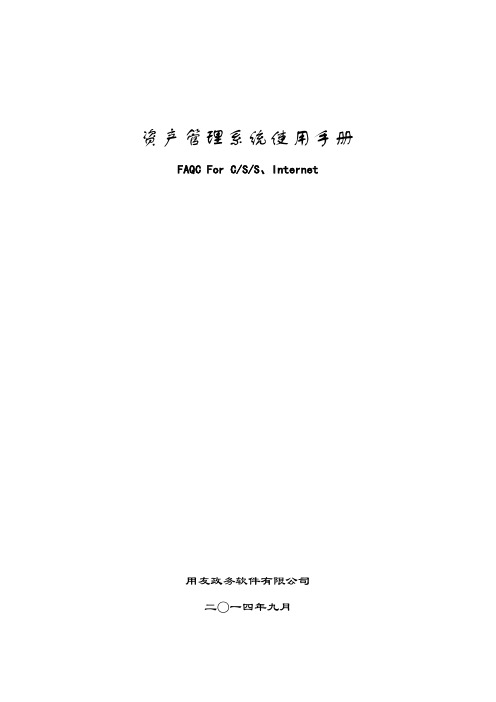
资产管理系统使用手册FAQC For C/S/S、Internet用友政务软件有限公司二○一四年九月前言手册阅读指南本手册是用友GRP财务管理软件、用友GRP财政管理软件等GRP系列软件之资产管理系统的使用手册。
在不同的产品系列中包含的资产管理系统的版本不同,由于各版本间的总体功能相似,仅在个别功能及名词的称呼上有些差别,所以不影响软件的使用。
因此,本手册以用友GRP财务管理软件之资产管理系统为例进行编写,在各版本差别较大的地方予以分别说明,请用户予以注意,由此给您的工作带来的不便请您谅解。
手册中的某些图形界面与软件中的界面可能稍有差异,但功能介绍与软件中功能的相同,图形界面信息以软件中的界面为准,请用户在使用过程中予以注意。
本手册是针对资产管理模块的详细使用说明。
在手册中给用户提供了使用该软件进行资产管理所需要的全部支持信息。
为了便于用户阅读,本手册分为六个部分为您进行详细讲解。
●第一部分使用基础介绍资产管理模块的一些基础操作,基本概念、操作流程、系统菜单等信息;●第二部分系统初始化该部分主要介绍在开始使用资产管理模块进行日常业务处理之前,应该完成哪些初始化工作,主管单位和基层单位的资产管理模块又有什么不同。
●第三部分资产管理主要介绍如何完成资产增加、资产变动、资产管理、折旧(摊销)计提等工作,这部分内容将分为折旧(摊销)和不折旧(摊销)两部分。
●第四部分期末结账主要介绍期末及年末结账时应进行的操作。
●第五部分账表管理按操作需求介绍资产管理各个过程中的各类账表的查询及管理。
●第六部分专题教程介绍资产使用过程中的部分新功能的使用注意事项。
阅读方法本手册是资产管理系统的使用手册,着重介绍如何通过使用资产管理软件,更好的管理本单位的资产。
本手册的读者为资产管理系统的操作人员。
如果您已经有了一定的计算机应用基础,可以直接依照本手册学习资产管理系统的使用方法;如果您的计算机基础比较薄弱,则最好先熟悉Windows操作系统的基本操作,阅读随用友政务产品附带的《基础手册》,以便对所购买的软件在总体上有所了解,然后再跟随本手册学习资产管理系统的使用方法。
固定资产管理系统用户手册

固定资产管理系统用户手册一、引言本用户手册旨在向用户介绍固定资产管理系统的功能和使用方法,帮助用户熟悉系统的操作界面、主要功能和常用操作流程。
通过阅读本手册,用户将能够顺利地使用固定资产管理系统,提高固定资产的管理效率和准确性。
二、系统概述固定资产管理系统是一款专门为企业和组织机构设计的资产管理软件,旨在帮助用户实现对公司固定资产的全面管理。
该系统提供了资产入库、领用、分配、报废以及盘点等功能,为用户提供了便捷、高效的资产管理解决方案。
三、系统安装与登录1. 系统安装在进行系统安装之前,请确保您的计算机系统满足以下要求:操作系统为Windows 7或更高版本,内存容量不低于4GB,硬盘剩余空间不少于500MB。
按照提供的安装包进行安装,双击运行安装程序,按照提示完成安装过程。
2. 系统登录系统安装完成后,桌面将出现固定资产管理系统的图标。
双击图标打开系统登录界面,在对应的输入框中输入用户名和密码,点击“登录”按钮即可登录系统。
四、系统界面介绍1. 主界面登录成功后,系统将显示主界面,主界面以直观、简洁的形式为用户展示了核心功能区域和常用操作入口。
用户可以通过主界面快速访问系统的各项功能。
2. 资产管理区域系统主界面的中心部分是资产管理区域,用户可以在该区域查看和处理公司的固定资产。
该区域以列表的形式展示了每个资产的基本信息,包括资产编号、名称、规格、价值等。
3. 功能菜单系统主界面的左侧是功能菜单,用户可以通过点击菜单中的不同选项来打开对应的功能界面。
功能菜单提供了资产入库、领用管理、分配管理、报废管理和盘点管理等多个功能模块。
五、系统功能与操作1. 资产入库资产入库功能可用于记录新购置的资产信息,并将其添加到系统的数据库中。
用户可以在该功能模块中输入资产的相关信息,如资产名称、规格、型号、数量和价值等。
输入完成后,点击“保存”按钮即可完成资产入库的操作。
2. 领用管理领用管理功能允许用户记录资产的领用情况,并可对领用的资产进行归还和调配。
数据资产管理系统用户手册

一、系统简介源泰数据资产管理系统是可以进行数据资产管理的操作软件,帮助用户对资产的数据和信息进行综合的管理,管理基本的资产数据信息,对资产信息的详情操作和管理可以保证基本的资产数据信息的实时的校准。
二、系统功能1.资产增加1.1原始资产数据整理将原始资产数据整理成execl表格形式。
具体要求说明如下:1.Excel文件的工作薄命名必须为:sheet1,如图:打开想要导入的Excel文件,查看左下角工作薄的命名,如果不是Sheet1,则需要重新命名。
重命名方法:右击左下角工作簿名称,在弹出菜单中选择重命名,修改成sheet1即可。
如图:按照资产导入模板将各类资产的各类信息项填写完整。
2.Excel文件的保存类型必须为:工作薄〔*.xls〕,操作方法:打开想要导入的Excel文件,选择文件 另存为,如下列图确定选择保存类型:Microsoft Office Excel 工作薄(*.xls)。
1.2原始数据导入资产数据导入只能由本单位系统管理员操作,具体操作步骤如下:第一步:系统管理员登录系统,系统管理员的默认用户名为:本单位组织机构代码+000000 默认密码:adminpassword。
第二步:系统管理员登录后,第三步:在上图界面中,首先选择数据类型,包括十大类资产,比方:设备、房屋、土地、图书文物陈列品、交通工具、家用家具、无形资产等。
如果需要导入的是设备类资产,那数据类型这里就应该选择设备,如上图。
然后选择数据位置,通过点击浏览...,弹出选择文件对话框:找到本机上整理好的Excel文件,点击打开。
数据类型的选择决定了可以导入的资产信息项。
手工填写增加验收单第一步:选择左侧部门树中某部门。
第二步:点击工具按钮增加,生成验收单,如下列图:申购部门:验收单的申购部门默认的就是在增加验收单前选择的部门树上的某部门名称,生成验收单后,仍然可以通过选择按钮修改申购部门。
点击选择出现下列图界面后选择需要填写的申购部门即可。
资产管理系统说明书
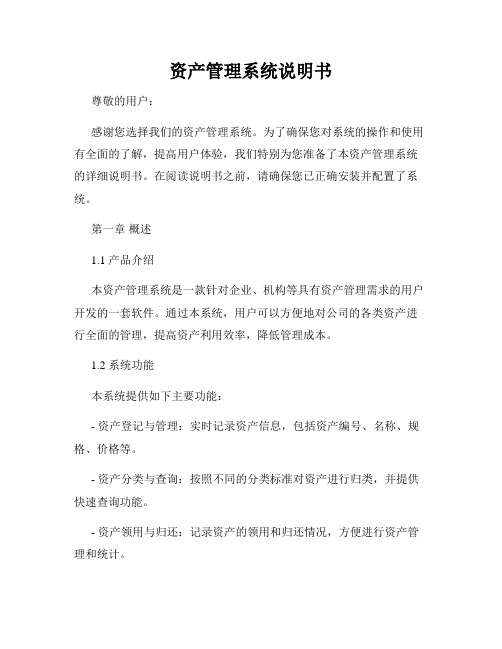
资产管理系统说明书尊敬的用户:感谢您选择我们的资产管理系统。
为了确保您对系统的操作和使用有全面的了解,提高用户体验,我们特别为您准备了本资产管理系统的详细说明书。
在阅读说明书之前,请确保您已正确安装并配置了系统。
第一章概述1.1 产品介绍本资产管理系统是一款针对企业、机构等具有资产管理需求的用户开发的一套软件。
通过本系统,用户可以方便地对公司的各类资产进行全面的管理,提高资产利用效率,降低管理成本。
1.2 系统功能本系统提供如下主要功能:- 资产登记与管理:实时记录资产信息,包括资产编号、名称、规格、价格等。
- 资产分类与查询:按照不同的分类标准对资产进行归类,并提供快速查询功能。
- 资产领用与归还:记录资产的领用和归还情况,方便进行资产管理和统计。
- 资产维修与报废:记录资产的维修情况,及时处理报废资产。
- 资产盘点与统计:对资产进行定期盘点,并提供统计分析功能。
- 权限管理:根据用户角色设定不同的权限,保护数据安全。
第二章系统安装与配置2.1 硬件要求- 操作系统:Windows 7及以上版本,或者其他兼容的操作系统。
- 处理器:1 GHz及以上的处理器。
- 内存:2 GB及以上的内存。
- 存储空间:建议至少50 MB的可用存储空间。
2.2 软件要求- Java运行环境:需要安装Java Runtime Environment(JRE)8及以上版本。
- 数据库:推荐使用MySQL或者Oracle数据库。
2.3 安装步骤1. 下载资产管理系统安装包,并解压到您的计算机。
2. 安装Java Runtime Environment(JRE)8或以上版本。
3. 安装并配置所需的数据库。
4. 启动资产管理系统安装程序,并按照提示进行安装。
5. 完成安装后,运行资产管理系统并进行配置。
6. 配置数据库连接信息、管理员账号和权限。
第三章系统使用3.1 登录与注销打开资产管理系统,输入正确的用户名和密码,点击登录按钮即可进入系统。
资产管理系统操作说明

资产管理系统操作说明一、录入资产卡片步骤一:进入“资产卡片新建页面”首页点击“验收入账”菜单,进入“资产卡片新建”页面,如下图所示:步骤二:选择卡片类型在“资产卡片新建”页面下,可从页面右侧选择常用的资产卡片类型,若是未找到合适的卡片类型,则可从页面左侧进行“搜索”或者展开下拉菜单的方式选择卡片类型。
如下图所示:步骤三:录入卡片信息选择好卡片类型后,则进入卡片信息页面,根据页面显示,录入卡片的基本信息。
注意:1资产编号不用填写,由系统自动生成;2、红色星号标记的项目为必填项;3、“折旧状态”和“折旧年限”统一按系统默认填写不得修改;4、填写卡片信息时尽量完整、准确,以方便后期管理。
步骤四:保存卡片信息卡片信息录入完成后,点击页面上方的保存即可生成新的资产卡片。
提示:1、除家具、图书外,其他设备均要保证“一卡一物”,即一张卡片对应一个设备,数量为1,价格为单台设备的价格;2、如有多台相同设备,可按照上述步骤生成一张卡片后,点击卡片上方的“复制新增”菜单,然后核对卡片信息后,点击“保存”,即可生成一张新的资产卡片;3、若同批量设备较多,如需要录入100台相同设备的卡片,则可按上述步骤新建一张卡片后,按下面顺序操作:“验收入账”→“资产卡片查看”→勾选刚才新建的资产卡片→“批量”→输入需要复制的卡片数(如99)→“确定”二、资产验收步骤一:进入“资产验收申请”页面首页点击“验收入账”菜单,进入“资产验收申请”页面,如下图所示:步骤二:新建验收单在“资产验收申请”页面下,点击“新建验收单”,在系统弹出验收单界面后可按下面方式操作:“选择验收卡片”→勾选新建的待验收资产卡片→“确定”→填写验收单信息(如:项目名称、经费来源等等)→“保存”→“提交”步骤三:提交院级验收院级验收单“提交”后,各资产管理员可从系统中打印验收单,并将纸质材料提交至统计与国有资产管理处等待院级验收。
需要的材料如下:验收单1份(系统打印)、院级验收申请2份、部门验收报告2份、合同复印件2份。
U8固定资产管理操作手册
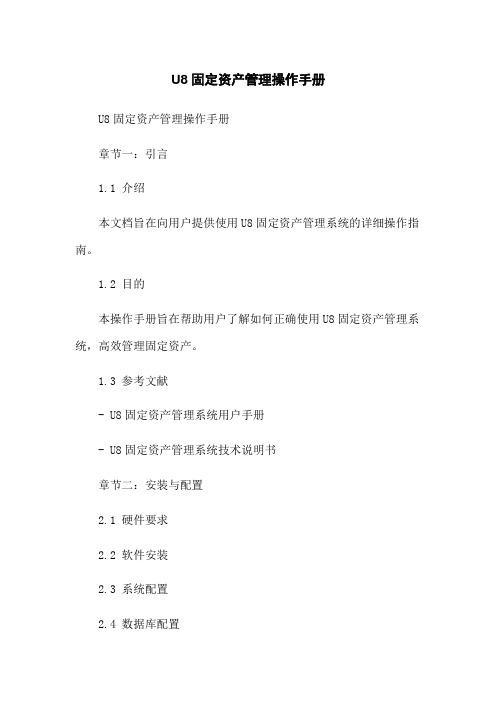
U8固定资产管理操作手册U8固定资产管理操作手册章节一:引言1.1 介绍本文档旨在向用户提供使用U8固定资产管理系统的详细操作指南。
1.2 目的本操作手册旨在帮助用户了解如何正确使用U8固定资产管理系统,高效管理固定资产。
1.3 参考文献- U8固定资产管理系统用户手册- U8固定资产管理系统技术说明书章节二:安装与配置2.1 硬件要求2.2 软件安装2.3 系统配置2.4 数据库配置章节三:登录与权限3.1 登录U8固定资产管理系统3.2 用户权限管理3.3 角色权限管理章节四:基础设置4.1 公司信息维护4.2 部门信息维护4.3 仓库信息维护4.4 财务日历设置4.5 期初数据导入章节五:资产档案管理5.1 资产分类设置5.2 资产档案录入5.3 资产档案查询与修改5.4 资产档案导入导出章节六:采购与验收6.1 申请采购资产6.2 采购订单录入6.3 采购入库与验收6.4 资产验收与入账章节七:领用与归还7.1 资产领用申请7.2 资产领用与归还7.3 资产转移章节八:维修与报废8.1 维修申请8.2 维修处理8.3 资产报废申请8.4 资产报废处理章节九:折旧与清查9.1 折旧方法设置9.2 折旧核算与执行9.3 资产清查与盘点章节十:报表与查询10.1 资产报表10.2 报废资产报表10.3 折旧报表10.4 盘点报表10.5 查询功能使用附录:附件一:U8固定资产管理系统用户手册附件二:U8固定资产管理系统技术说明书法律名词及注释:1.固定资产:指企业用于生产经营、租赁或者经营管理的已经确权,使用寿命超过一年,可以预期产生经济利益并且可以以货币表达的有形资产。
2.期初数据导入:将企业固定资产的初始数据导入U8固定资产管理系统,包括资产档案信息、折旧方法、采购信息等。
3.资产档案:记录固定资产的详细信息,包括资产编号、资产名称、规格型号、购置日期、使用部门等。
4.资产领用:企业员工在正常工作过程中使用的固定资产,需要通过资产领用申请和资产归还操作。
资产管理系统操作手册.doc
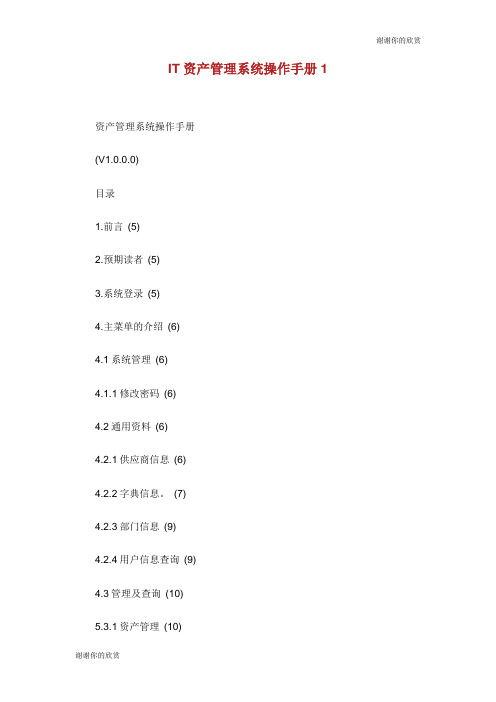
IT资产管理系统操作手册1资产管理系统操作手册(V1.0.0.0)目录1.前言(5)2.预期读者(5)3.系统登录(5)4.主菜单的介绍(6)4.1系统管理(6)4.1.1修改密码(6)4.2通用资料(6)4.2.1供应商信息(6)4.2.2字典信息。
(7)4.2.3部门信息(9)4.2.4用户信息查询(9)4.3管理及查询(10)5.3.1资产管理(10)5.3.1.1资产登记(10)5.3.1.2领用登记(18)5.3.1.3领用归还(23)5.3.1.4删除关系(28)5.3.1.5添加关系(29)5.3.1.6送修登记(30)5.3.1.7修好入库(33)5.3.1.8借用登记(36)5.3.1.9借用归还(36)5.3.1.10报废登记(36)5.3.2操作查询(39)5.3.2.1登记入库查询(39) 5.3.2.2领用查询(39)5.3.2.3领用归还查询(40) 5.3.2.4维修登记查询(40) 5.3.2.5维修好归还查询(41) 5.3.2.6借用登记查询(41)5.3.2.7借用归还登记查询(42) 5.3.3日志查询(42)5.3.3.1资产日志查询(42)5.3.3.2用户日志查询(42)5.3.4费用报销(43)5.3.4.1 费用报销管理(43)5.3.4.1.1如何新增一个报销(44) 5.3.5主机信息查询(47)5.4申请及派用处理(48)5.4.1用户申请处理(48)5.4.1.1处理领用(48)5.4.1.2处理维修归还(49)5.4.2申请及派用处理(51)5.4.2.1处理(52)5.4.2.2确认领取。
(52)5.4.2.2.1属于耗材确认领取(52) 5.4.2.2.2属于配件的确认领取(52)5.4.2.2.3属于设备的确认领取(54)6系统的后台服务(55)6.1 每周和每月的资产变动自动邮件提供。
(55)6.2 每月的费用报销邮件提醒。
(55)7针对现在的资产管理运行的情况,可能存在的问题与风险(55)7.1资产编号的问题(55)7.2设置字典需要注意的地方(56)1.前言资产管理系统用以管理公司的IT资产,包括资产从采购入库到最终的报废整个生命周期的都记录。
资产管理信息系统常用功能操作手册(5)

资产管理信息系统常用功能操作手册资产管理信息系统常用功能操作手册共包括四个部分内容。
第一章:浏览器设置;第二章:信息系统常用操作简要说明第三章:信息系统更新后设置说明;第四章:资产日常管理操作流程1、资产增加2、变动3、减少;第五章:资产报表编制操作流程。
第一章浏览器设置系统的运行和操作依赖于网络浏览器,系统的某些功能的正常使用,如数据的下载,则需要网络浏览器的一些必要设置。
我们以最常用的网络浏览器Microsoft Internet Explore为例进行设置(注:第一次登陆需要设置浏览器,已经设置好的就不用再设置了)。
1、添加可信任站点,浏览器默认的配置可能阻止了访问服务器时弹出窗口,所以要将服务器地址添加到受信任的站点。
打开IE浏览器,点点击站点弹出“可信任站点”对话框如下图在区域中输入服务器地址,如:https://192.168.0.100/,点击添加,设置完成关闭对话框。
2、设置浏览器每次访问刷新,打开IE浏览器,点击工具 Internet 选项,如下图在常规选项卡(如上图)下点击设置,弹出设置对话框,如下图,选中每次访问此页时检查,点击确定,设置完成关闭对话框。
3、设置浏览器自动下载,打开IE浏览器,点击工具→Internet选项→安全如下图点击自定义级别按钮,打开窗口如上图所示,启用“文件下载”和“文件下载自动提示”,设置启用后,点击“确定”设置生效。
第二章信息系统常用操作简要说明第三章信息系统更新后设置说明一、基层单位:系统更新后,由于功能的新增及调整,需要对基层单位操作人员的权限进行重新设置,权限的设置包括两种:一是管理权限的设置,使某人具有对某部门某类资产具有权限管理,二是操作权限的设置,使某人对资产具有哪些权限进行操作,如增加、变动、减少等。
权限的设置通过系统管理员登录系统操作来实现(注:已经重新设定的部门或单位就不需要再设定了)。
以系统管理员帐号登录,依次点击系统设置--权限管理--管理权限设置/操作权限设置来实现。
久其资产管理系统操作手册

久其资产管理系统操作手册一、久其资产管理系统简介久其资产管理系统是一个超有用的系统呢。
这个系统可以帮助我们更好地管理资产,不管是大资产还是小资产,它都能搞定。
就像一个超级管家一样,把所有的资产信息都整理得井井有条。
二、登录系统1. 找到登录入口我们要先找到久其资产管理系统的登录入口哦。
一般来说,会在公司或者学校给的特定网址里面。
可别找错啦,不然就进不去这个神奇的系统啦。
2. 输入账号密码然后就输入自己的账号和密码呀。
账号和密码一定要记好呢,如果忘记了可能会有点小麻烦。
要是不小心忘记了,就赶紧找管理员帮忙,可别自己瞎捣鼓。
三、主界面介绍1. 菜单栏登录进去之后,我们会看到菜单栏。
菜单栏就像是一个地图,上面有好多不同的功能选项。
比如说有资产查询、资产录入、资产统计之类的功能。
每个功能都有它自己的小秘密,我们一个一个来看。
2. 工作区工作区就是我们主要操作的地方啦。
在这个地方,我们可以看到各种资产的相关信息,也可以进行各种操作,就像在自己的小天地里干活一样。
四、资产查询1. 简单查询如果我们只是想简单地查一下某个资产的基本信息,那就可以使用简单查询功能。
只要输入资产的名称或者编号之类的关键信息,系统就会很快地把这个资产的相关信息显示出来啦。
就像你在找一个小玩具,只要说出它的特点,就能很快找到它一样。
2. 高级查询要是我们需要更详细、更复杂的查询,比如说要查询某个时间段内的资产变动情况,或者是查询满足某些特定条件的资产,那就得用高级查询功能啦。
这个功能可能会稍微复杂一点,但是只要按照系统的提示一步一步来,也能轻松搞定的。
五、资产录入1. 新建资产如果有新的资产需要录入到系统里面,我们就可以选择新建资产这个功能。
这时候就需要把资产的各种信息都填进去,像资产的名称、型号、购买日期、价值之类的信息。
要认真填写哦,不然以后管理起来会出问题的。
2. 批量录入要是有好多资产要一起录入,那批量录入功能就派上用场啦。
不过在批量录入的时候也要小心,要保证数据的准确性,不然就像一群小鸭子排错队一样,乱套啦。
行政事业资产管理系统操作手册
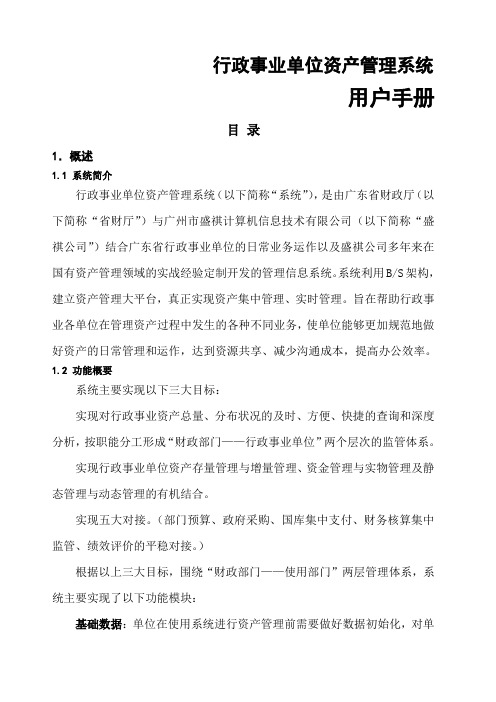
行政事业单位资产管理系统用户手册目录1.概述1.1 系统简介行政事业单位资产管理系统(以下简称“系统”),是由广东省财政厅(以下简称“省财厅”)与广州市盛祺计算机信息技术有限公司(以下简称“盛祺公司”)结合广东省行政事业单位的日常业务运作以及盛祺公司多年来在国有资产管理领域的实战经验定制开发的管理信息系统。
系统利用B/S架构,建立资产管理大平台,真正实现资产集中管理、实时管理。
旨在帮助行政事业各单位在管理资产过程中发生的各种不同业务,使单位能够更加规范地做好资产的日常管理和运作,达到资源共享、减少沟通成本,提高办公效率。
1.2 功能概要系统主要实现以下三大目标:实现对行政事业资产总量、分布状况的及时、方便、快捷的查询和深度分析,按职能分工形成“财政部门——行政事业单位”两个层次的监管体系。
实现行政事业单位资产存量管理与增量管理、资金管理与实物管理及静态管理与动态管理的有机结合。
实现五大对接。
(部门预算、政府采购、国库集中支付、财务核算集中监管、绩效评价的平稳对接。
)根据以上三大目标,围绕“财政部门——使用部门”两层管理体系,系统主要实现了以下功能模块:基础数据:单位在使用系统进行资产管理前需要做好数据初始化,对单位信息、部门信息、人员情况及资产负债等情况进行上报,作为单位的初始数据,以便支持其他功能的正常运作。
资产清查:本功能主要实现与财政部下发的“全国行政事业单位资产清查系统”的数据对接,单位可以根据清查结果建立静态数据库。
将截至2006年12月31日为基准日的9大类资产数据导入系统,形成资产卡片,成为单位后续动态管理的基础。
预算支持:资产管理的核心是以预算管理为中心。
预算支持主要围绕资产管理服务于预算管理为中心,充分考虑部门预算系统的对接,提供一系列的报表给预算提供决策依据。
入库管理:主要是对单位在资产清查后发生的资产增加变化情况进行管理。
按资产增量管理的有关规定,实现对资产增量的日常管理,将日常的资产形成进行登记、财务稽核,形成增量资产卡片,并对资产的流动情况进行跟踪,把握资产来源去向。
chemex资产管理系统使用手册

chemex资产管理系统使用手册
1、系统管理链登陆
首先我们双击打开系统管理链,出现管理链控制界面,然后点菜单栏里的管理链功能维护区,选择下拉条的服务器设定,弹出服务器设定对话框,服务器地址为SQL数据库的IP地址(例:192.168.1.254),这里我们把数据库安装到本地IP,所以输入(local),数据库登录名:数据库密码:19540837,数据库名称:MIIS(注:以上设置只在首次登陆和服务。
2、启动管理链
点击启动管理链,输入管理链账号:lt1,密码:12345,鼠标左键单击OK,或者双击键盘回车,进入到管理链系统。
3、证件办理
进入管理链后,点击证件办理,弹出读者基本信息对话框,首先在操作项目里选择办理状态,包含:查询、办证、销证、挂失、解失、修改。
选择好办理状态后,然后填入办证人员的条码编号,人员姓名,性别,等信息,点击打开本地图片选择人员照片后,点击保存继续,证件的办理就成功了。
4、集体注销
点击集体注销,弹出对话框,选择注销方式,选择要销证的单位名称,然后点击检查销证范围,选择本单位要销证的人员,选择后,
点击开始销证,证件就注销了(注:证件注销后,人员持此证件出入监控通道,门不开,并且不能借阅文件)。
5、管理员账号密码设定
点击管理链功能维护区,选择管理员设定。
弹出单位管理用户对话框,然后设置管理员的账号和密码。
设置时,先选择单位分级(例设置支队的管理员,就点击支队,设置信息股的管理员,就点击信息股,依次类推)。
选择后,在右边的用户操作里输入用户名和密码,点击添加用户,管理员就添加成功了(此管理员账号密码为领导审批客户端登陆的账号和密码)。
资产管理信息系统操作手册
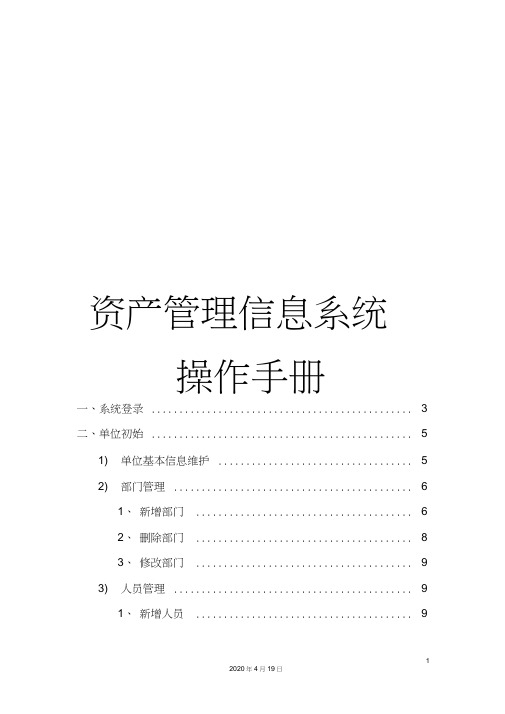
资产管理信息系统操作手册一、系统登录 (3)二、单位初始 (5)1) 单位基本信息维护 (5)2) 部门管理 (6)1、新增部门 (6)2、删除部门 (8)3、修改部门 (9)3) 人员管理 (9)1、新增人员 (9)2、删除人员 (10)3、修改人员 (11)4) 存放地点管理 (11)5) 修改密码 (12)三、卡片管理 (12)1) 卡片新建 (12)2) 卡片批量 (18)3) 卡片批量导入 (19)4) 资产卡片查看 (22)5) 卡片变动 (33)6) 卡片拆分 (38)四、使用管理 (41)1) 资产盘点 (41)五、处理管理 (46)1) 报废报损 (46)2) 无偿调拨 (51)其它步骤参考报废报损的流程。
(52)六、综合查询 (54)1) 基层单位 (54)A、专项查询 (54)B、资产明细查询 (56)2) 主管部门 (59)七、资产报表 (62)1) 基层单位 (62)2) 主管部门 (69)八、折旧信息 (76)实际举例说明: (80)计提折旧 (82)系统折旧计算公式 (84)九、产权登记 (85)1) 事业单位 (85)2) 事业单位所办企业 (92)按住Ctrl 鼠标点击目录即可跳到所需页面、系统登录1)打开浏览器(建议使用IE,或者资产专用的火狐浏览器)在地址栏输入资产管理信息系统的网址:9797zcgl,点击回车。
然后输入用户名,密码,点击登录厂対It:直生蚩&土岂些里电1二匚』;圭赛宜肖怕帕韋切「Iw血必札刖疋# •应I凸.E1D.西行克誓丄羊应臾产苣理倍息異菱-F^QI UL B Fir尿兀丈眸色林E SSlX 更史氐书空•:也UH4L尊盹凹1)单位基本信息维护第一步,点击首页功能菜单的单位基本信息,弔开单位信息表:K色tt 連g*、丄曲丄亠"5*败即疣摆用本嘉就ftSF?狒云伸专壬星BD1毎1耳31曰宅期三当帼单位初始。
资产管理系统使用说明手册简要版
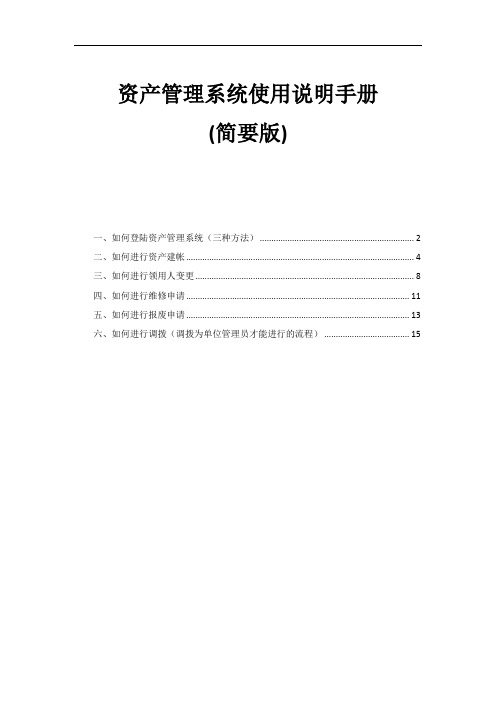
资产管理系统使用说明手册(简要版)一、如何登陆资产管理系统(三种方法) (2)二、如何进行资产建帐 (4)三、如何进行领用人变更 (8)四、如何进行维修申请 (11)五、如何进行报废申请 (13)六、如何进行调拨(调拨为单位管理员才能进行的流程) (15)一、如何登陆资产管理系统(三种方法)1.直接登录域名:()进入系统登录窗口。
2.通过数字校园平台直接登录。
3.登录“实验室与设备管理处”网站,在下方“管理系统和平台”下点击“仪器设备综合管理系统”链接,进入系统登录窗口。
下图为系统登录窗口:用户名:19+个人工资编号, 密码:初始密码为6个零。
登录后,在“个人设置”里,可以修改密码和选择是否接受系统短信提示。
登录成功后,点击固定资产管理系统,进入系统首页。
如忘记密码,请与实验室与设备管理处联系,联系电话。
二、如何进行资产建帐1.教师填写仪器设备资产建帐信息,提出申请。
进入固定资产管理系统后,可选择办理相应业务。
根据今后的管理需要,新系统将仪器设备与家具的建账登记进行了区分,师生在进行建账业务时要特别注意。
教师按照上述步骤提交建账申请,系统会交由单位管理员进行审核。
教师可以在“在办业务”中查看已经提交的建账申请状态。
2. 仪器设备资产建帐填写样表。
1.其中:经费编号、领用人、存放地、领用单位等带有选择箭头的,必须要在出现的提示信息中选择并确认(厂家,供货商除外),自行填写的不规则的数据信息,系统数据库默认为无效。
如出现存放地信息在提示中没有出现或经费编号不存在等情况,请联系实验室与设备管理处()。
2..在“领用人”选项中,输入个人姓名或工资编号,会有提示信息出现,可在提示信息中选择并确认,如图2-1。
当有多个领用人时,请点击“添加领用信息”来添加。
图2-13. 经费编号,需要输入完整正确,例如:000-0002,经费名称会自动登记。
4. “保存并继续添加同一供应商的其他设备”,点击这里,可将同一公司的所有设备作为一个任务统一提交,不用分别提交,提高办理效率。
山西省资产管理信息系统(二期)用户操作手册
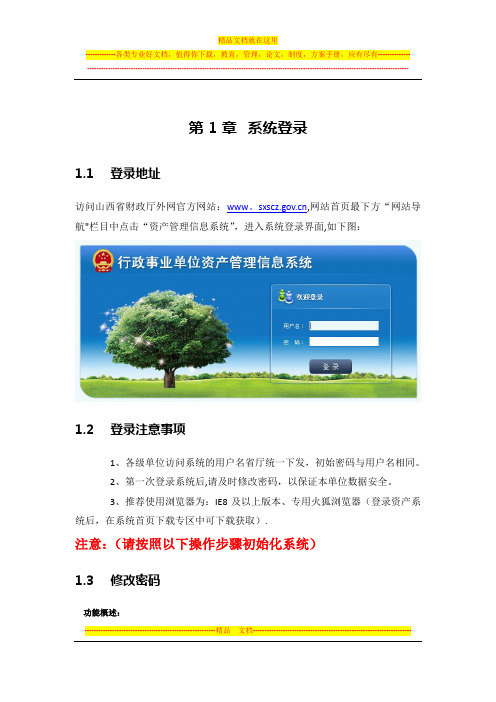
第 1 章系统登录1.1登录地址访问山西省财政厅外网官方网站:www。
,网站首页最下方“网站导航"栏目中点击“资产管理信息系统”,进入系统登录界面,如下图:1.2登录注意事项1、各级单位访问系统的用户名省厅统一下发,初始密码与用户名相同。
2、第一次登录系统后,请及时修改密码,以保证本单位数据安全。
3、推荐使用浏览器为:IE8及以上版本、专用火狐浏览器(登录资产系统后,在系统首页下载专区中可下载获取).注意:(请按照以下操作步骤初始化系统)1.3修改密码功能概述:---------------------------------------------------------精品文档---------------------------------------------------------------------为了确保数据安全,建议修改默认登陆密码。
操作步骤:1。
登录系统后,点击【系统管理】—【系统初始】-【修改密码】,如图:1。
3-1修改密码第 2 章系统初始系统初始分四个步骤,第一步是完善单位情况表;第二步是调整基础数据,基础数据包括部门、人员、存放地点;第三步是调整并确认资产卡片。
2.1单位信息初始1.当用户首次登录系统时,进入到系统首页。
首页如下图:---------------------------------------------------------精品文档---------------------------------------------------------------------2.点击导航栏中的【系统管理】—【系统初始】-【单位基本信息】界面,补充单位情况表的详细信息,带红*的属于必填项。
补充完整后,点击保存,退出到系统首页。
单位情况表如下图:图0-错误!未定义书签。
单位情况表3单位基本信息发生变化1。
在系统首页上点击【单位基本信息】 【单位基本信息】,点击【修改】按钮,填写正确的单位信息后,点击【保存】。
- 1、下载文档前请自行甄别文档内容的完整性,平台不提供额外的编辑、内容补充、找答案等附加服务。
- 2、"仅部分预览"的文档,不可在线预览部分如存在完整性等问题,可反馈申请退款(可完整预览的文档不适用该条件!)。
- 3、如文档侵犯您的权益,请联系客服反馈,我们会尽快为您处理(人工客服工作时间:9:00-18:30)。
资产管理系统使用手册FAQC For C/S/S、Internet
用友政务软件有限公司
二○一四年九月
前言
手册阅读指南
本手册是用友GRP财务管理软件、用友GRP财政管理软件等GRP系列软件之资产管理系统的使用手册。
在不同的产品系列中包含的资产管理系统的版本不同,由于各版本间的总体功能相似,仅在个别功能及名词的称呼上有些差别,所以不影响软件的使用。
因此,本手册以用友GRP财务管理软件之资产管理系统为例进行编写,在各版本差别较大的地方予以分别说明,请用户予以注意,由此给您的工作带来的不便请您谅解。
手册中的某些图形界面与软件中的界面可能稍有差异,但功能介绍与软件中功能的相同,图形界面信息以软件中的界面为准,请用户在使用过程中予以注意。
本手册是针对资产管理模块的详细使用说明。
在手册中给用户提供了使用该软件进行资产管理所需要的全部支持信息。
为了便于用户阅读,本手册分为六个部分为您进行详细讲解。
●第一部分使用基础
介绍资产管理模块的一些基础操作,基本概念、操作流程、系统菜单等信息;
●第二部分系统初始化
该部分主要介绍在开始使用资产管理模块进行日常业务处理之前,应该完成哪些初始化工作,主管单位和基层单位的资产管理模块又有什么不同。
●第三部分资产管理
主要介绍如何完成资产增加、资产变动、资产管理、折旧(摊销)计提等工作,这部分内容将分为折旧(摊销)和不折旧(摊销)两部分。
●第四部分期末结账
主要介绍期末及年末结账时应进行的操作。
●第五部分账表管理
按操作需求介绍资产管理各个过程中的各类账表的查询及管理。
●第六部分专题教程
介绍资产使用过程中的部分新功能的使用注意事项。
阅读方法
本手册是资产管理系统的使用手册,着重介绍如何通过使用资产管理软件,更好的管理本单位的资产。
本手册的读者为资产管理系统的操作人员。
如果您已经有了一定的计算机应用基础,可以直接依照本手册学习资产管理系统的使用方法;如果您的计算机基础比较薄弱,则最好先熟悉Windows操作系统的基本操作,阅读随用友政务产品附带的《基础手册》,以便对所购买的软件在总体上有所了解,然后再跟随本手册学习资产管理系统的使用方法。
用户在正式使用资产管理系统软件进行资产管理之前,最好由系统管理员创建一个实验账套,以便操作人员在参看本手册的同时,能够试着使用资产管理系统软件在实验账套中录入一些基础资料和资产卡片、进行计提折旧(摊销)处理,查询输出一些账表等,这样学习的效果会更好一些。
●本手册图形符号约定
●“【…】”:在本手册中代表系统中的一个按钮或图标按钮;
●“【XX|XX|】”:在本手册中代表菜单的路径;
●手册使用过程中的注意事项
●资产管理系统的不同版本广泛适用于各类企业、行政事业单位及核算中心,本手册以资产
管理系统的标准版为例进行说明,其中可能涉及的一些称谓在各类单位中有所差别,但这
并不影响本手册对软件使用的指导说明,请用户予以理解;
●手册中的一些图形界面可能与软件中实际的界面稍有不同,但功能是完全相同的,请用户
在使用中注意;
●版权声明
本手册的版权归用友政务软件有限公司所有,未经我公司书面许可,任何单位或个人不得以任
何形式复制或传播本手册的任何部份。
本手册所述内容如有更改,恕不另行通知。
通信地址:北京海淀区北清路68号用友软件园
邮编:100094
电话:(010)62433388
网址:/
目录
第一章使用基础 (1)
§ 1.1 基本概念 (1)
§ 1.1.1 卡片 (1)
§ 1.1.2 卡片项目 (1)
§ 1.1.3 原始卡片 (1)
§ 1.1.4 资产增加 (1)
§ 1.1.5 资产变动 (1)
§ 1.1.6 资产卡片登记簿 (2)
§ 1.2 系统操作流程 (2)
§ 1.2.1 系统运行前准备: (3)
§ 1.2.2 操作流程说明: (3)
§ 1.3 资产管理模块的通用操作 (3)
§ 1.3.1 数据输出(扩展打印输出)功能 (3)
§ 1.3.2 选择窗口的使用说明 (4)
§ 1.3.3 打印预览(打印)设置功能 (5)
§ 1.3.4 筛选/恢复功能 (7)
§ 1.4 系统菜单 (7)
第二章系统初始化 (15)
§ 2.1 操作员权限分配 (16)
§ 2.2 存放地点设置 (17)
§ 2.3 部门人员设置 (18)
§ 2.4 部门对应折旧(摊销)科目设置 (18)
§ 2.5 资产类别设置 (20)
§ 2.6 增减方式设置 (21)
§ 2.7 使用状况设置 (23)
§ 2.8 折旧(摊销)方法设置 (25)
§ 2.9 资产代码输入设置 (26)
§ 2.10 凭证模板 (27)
§ 2.11 卡片项目设置 (30)
§ 2.12 卡片样式设置 (31)
§ 2.13 工作量设置 (34)
§ 2.14 资产供应商设置 (35)
§ 2.15 基础资料下发 (36)
§ 2.16 账套参数设置 (37)
第三章资产管理 (42)
§ 3.1 资产配置管理 (42)
§ 3.1.1 资产卡片编制 (42)
§ 3.1.1.1 新增资产 (43)
§ 3.1.1.2 卡片修改 (44)
§ 3.1.1.3 卡片审核 (44)
§ 3.1.1.4 凭证编制 (45)
§ 3.1.1.5 卡片浏览 (45)
§ 3.1.1.6 其他功能 (45)
§ 3.1.2 资产卡片登记薄 (46)
§ 3.1.2.1 定义查询范围 (47)
§ 3.1.2.2 定义查询方式 (47)
§ 3.1.2.3 业务操作 (47)
§ 3.1.2.4 其他业务功能 (48)
§ 3.2 折旧(摊销)计算 (50)
§ 3.2.1 折旧(摊销)计提原则 (50)
§ 3.2.1.1 折旧(摊销)范围的确定 (50)
§ 3.2.1.2 几种特殊业务的折旧(摊销)处理 (51)
§ 3.2.2 计提折旧(摊销)操作 (51)
§ 3.2.3 折旧(摊销)分配表 (54)
§ 3.2.3.1 基础操作 (54)
§ 3.2.3.2 凭证编制 (55)
§ 3.2.3.3 其他功能 (56)
§ 3.2.4 折旧(摊销)登记簿 (56)
§ 3.2.4.1 条件定义 (56)
§ 3.2.4.2 其他功能 (57)
§ 3.3 资产变动管理 (57)
§ 3.3.1 资产变动单编制 (57)
§ 3.3.1.1 增加变动业务 (59)
§ 3.3.1.2 删除变动业务 (60)。
